Để có được ảnh ghép chồng lên nhau thì bạn cần tới những ứng dụng chỉnh sửa ảnh. Tuy nhiên trong bài viết này người dùng chỉ cần tới phím tắt để ghép ảnh chồng lên nhau. Phím tắt ghép ảnh chồng lên nhau này sẽ ghép ảnh ở mức cơ bản nhất, điều chỉnh mức độ mờ cho ảnh nếu bạn muốn. Dưới đây là hướng dẫn ghép ảnh chồng lên nhau trên iPhone.
Bước 1:
Bạn mở ứng dụng Phím tắt trên iPhone sau đó nhấn vào biểu tượng dấu cộng ở góc phải trên cùng. Tiếp đến, nhấn vào biểu tượng i bên dưới.
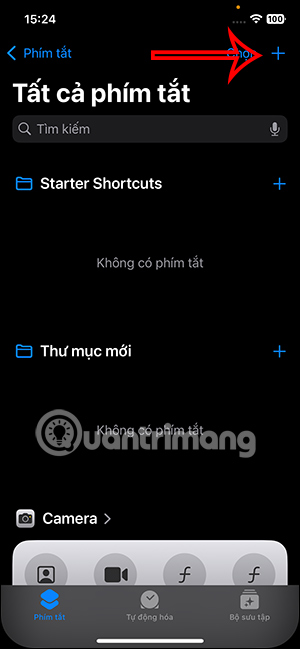

Bước 2:
Trong giao diện như hình chúng ta sẽ kích hoạt Trong bảng chia sẻ để thêm phím tắt vào tùy chọn chia sẻ.
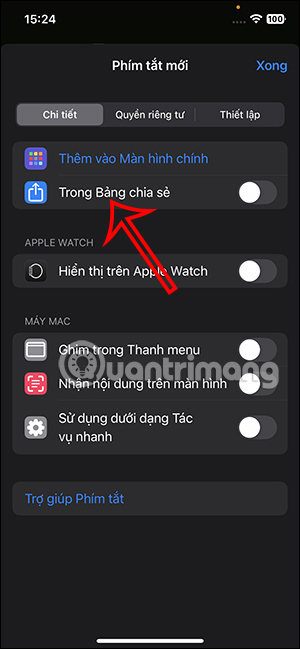
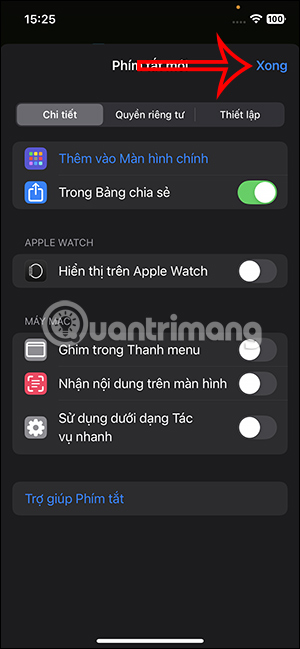
Bước 3:
Tiếp tục bạn nhấn vào Hình ảnh và 18 mục khác để điều chỉnh đầu vào. Lúc này bạn sẽ tắt tất cả nội dung bên dưới chỉ bật Hình ảnh và Phương tiện, nhấn Xong để đóng giao diện.
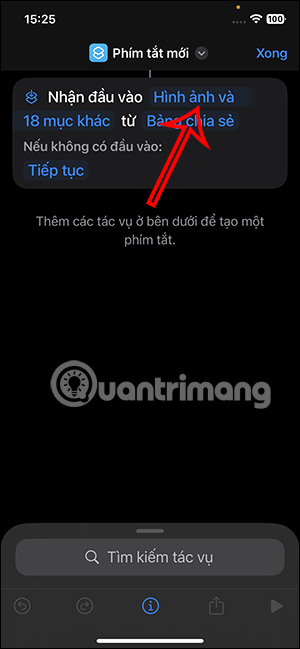
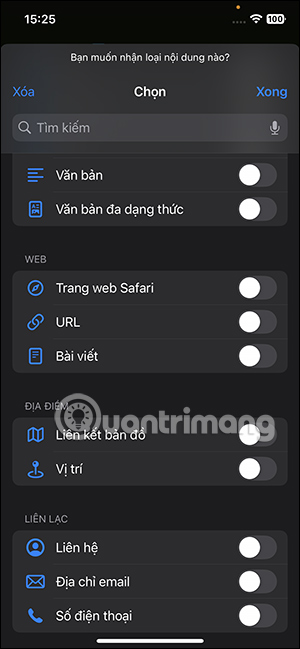
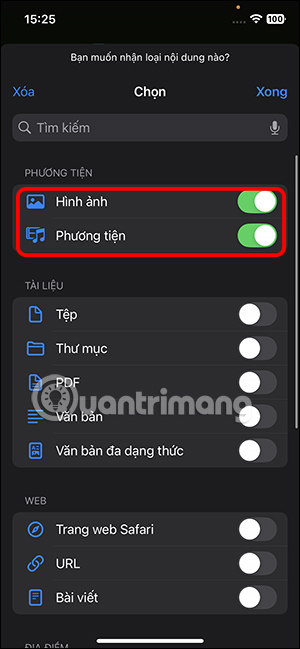
Bước 3:
Nhấn vào thanh tìm kiếm bên dưới để tìm tác vụ. Nhập từ khóa Chọn rồi nhấn vào Chọn ảnh ở bên dưới.
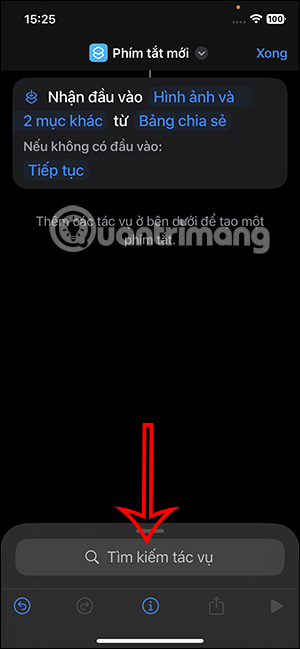
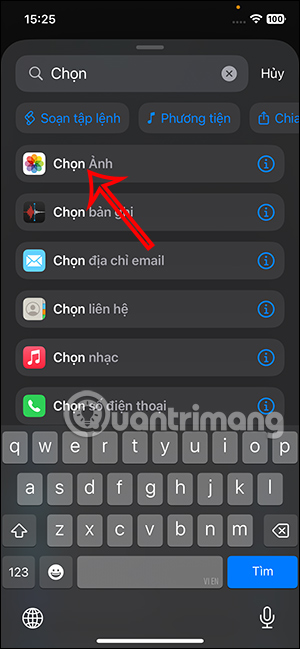
Sau đó bạn sẽ cần tạo thêm 1 tác vụ Chọn ảnh nữa để được 2 tác vụ chọn ảnh như hình dưới đây.
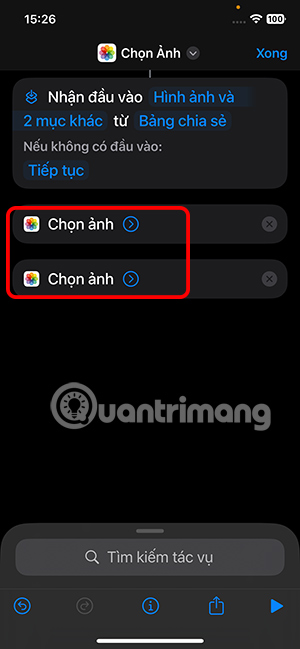
Bước 4:
Nhấn tiếp vào thanh tìm kiếm từ khóa Phủ hình rồi chọn tác vụ Phủ hình ảnh. Nhấn vào Hình ảnh trong tác vụ Phủ.
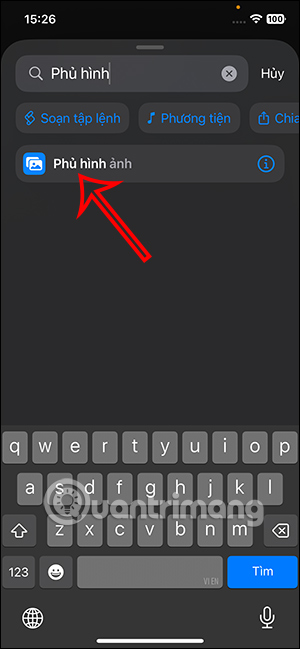
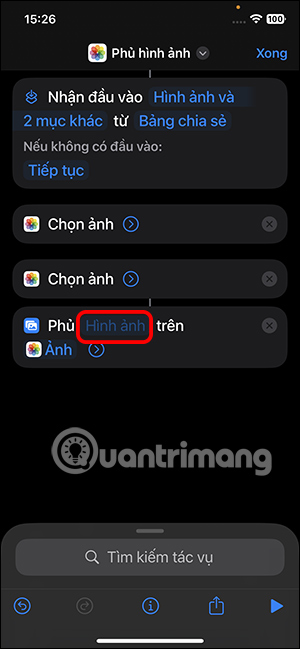
Chọn tiếp vào Chọn biến trong danh sách hiển thị ở bên dưới.
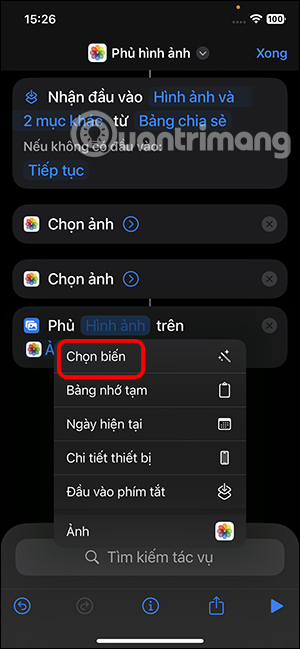
Bước 5:
Bây giờ bạn nhấn vào tác vụ Chọn ảnh đầu tiên làm biến ma thuật phủ ảnh. Tiếp tục nhấn vào thanh tác vụ tìm kiếm Lưu vào album ảnh.
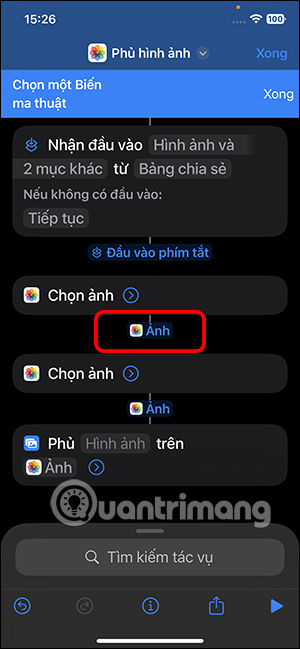
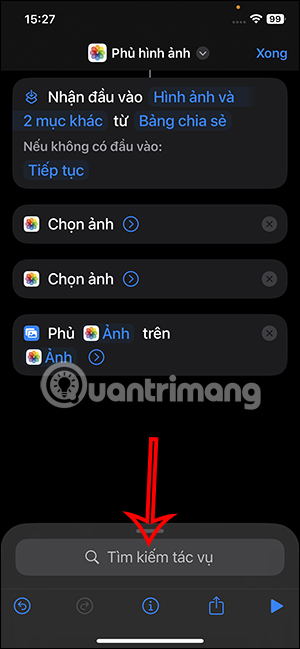
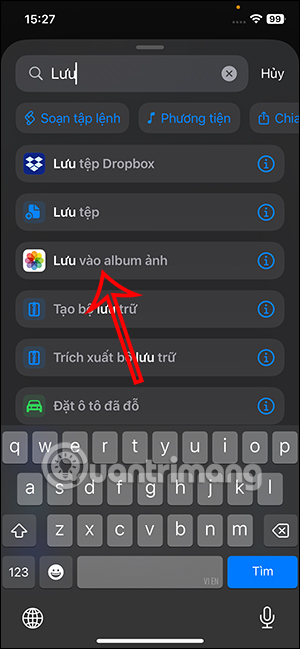
Bước 6:
Cuối cùng bạn nhấn vào tên phím tắt hiện tại rồi chọn Đổi tên trong danh sách hiển thị.
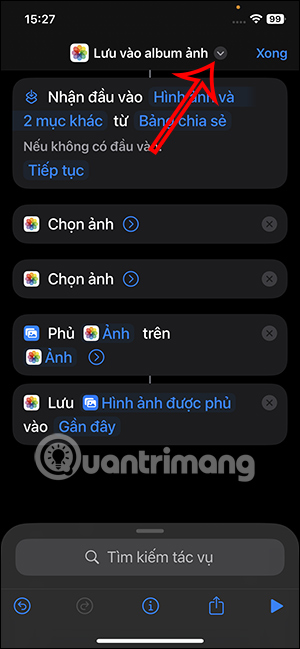
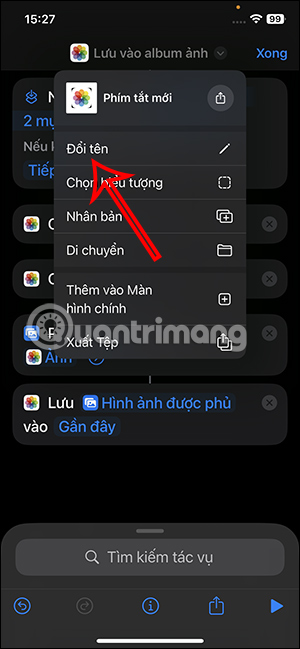
Nhập tên dễ nhớ cho phím tắt rồi nhấn Xong để lưu lại thao tác tạo phím tắt ghép ảnh chồng lên nhau.
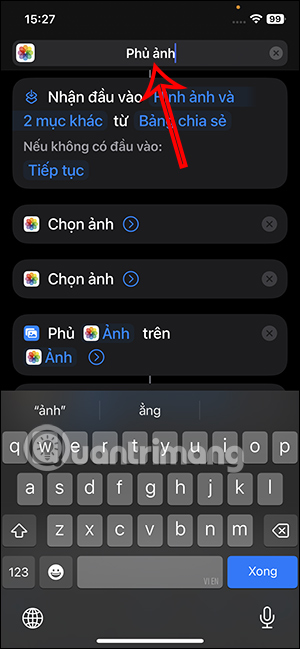
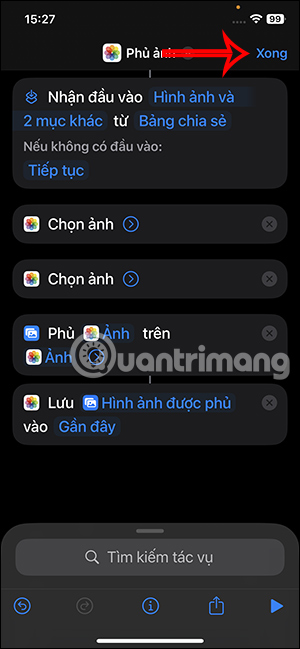
Lưu ý, ảnh ghép chồng cần được xóa nền ảnh trước khi thực hiện.
Bước 1:
Bạn mở 1 hình ảnh tùy ý rồi nhấn vào biểu tượng chia sẻ ở bên dưới. Trong danh sách tùy chọn bạn nhấn vào phím tắt mới tạo.

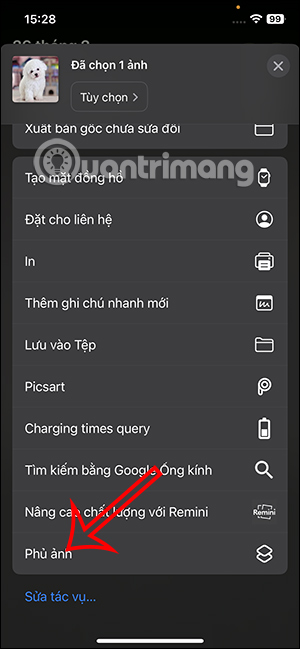
Bước 2:
Hiển thị album ảnh, bạn chọn vào ảnh đã loại bỏ nền, sau đó chọn tiếp ảnh gốc. Kết quả chúng ta được ảnh chồng lên như nhau hình. Bạn có thể phóng to hoặc thu nhỏ ảnh chồng theo ý mình.
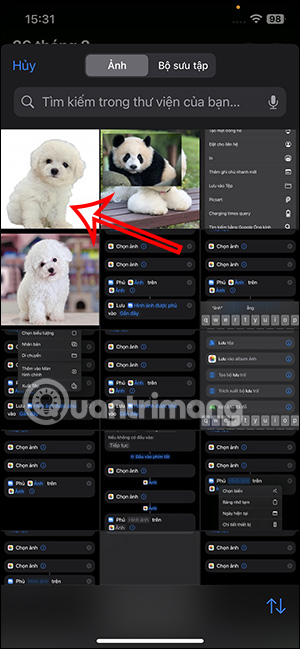
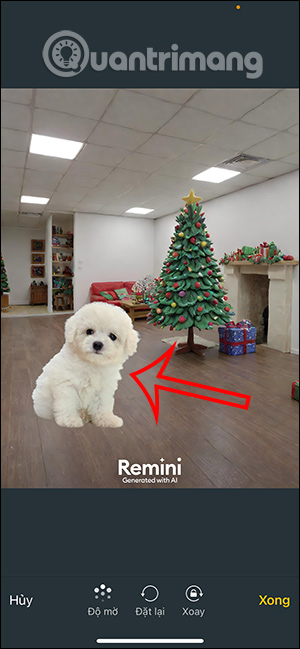

Bên dưới là tùy chọn chỉnh độ mờ cho ảnh ghép với thanh mức độ điều chỉnh.
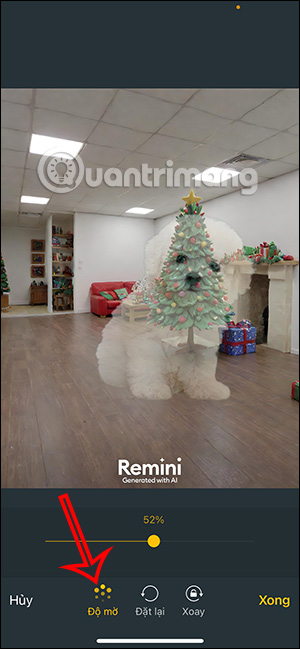
Nhấn Xong để lưu lại ảnh ghép chồng lên nhau là được. Ảnh lưu vào Album trên iPhone.

Ý kiến bạn đọc
Những tin mới hơn
Những tin cũ hơn